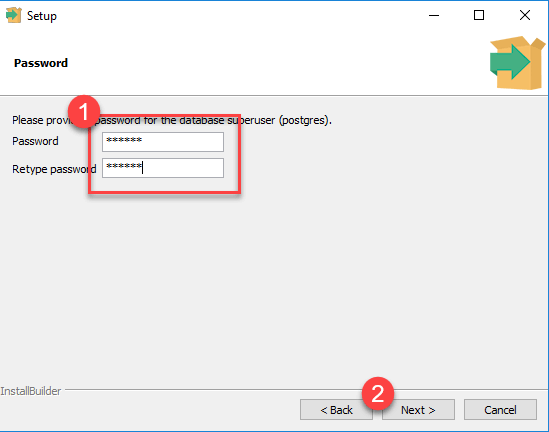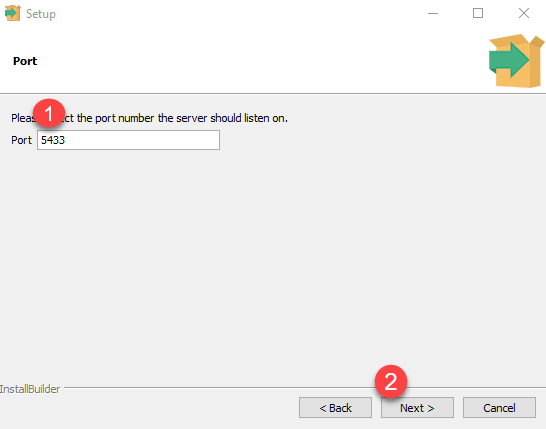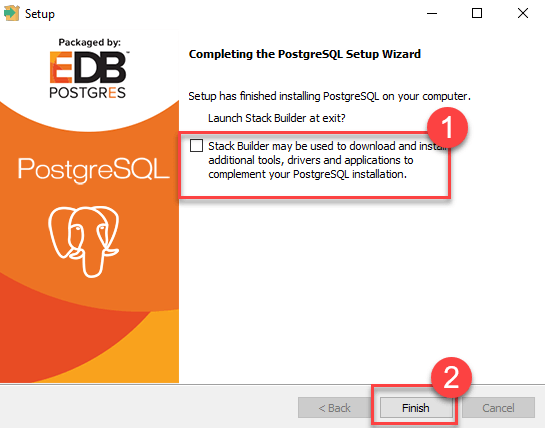- 1手把手教你从微软官网上下载系统镜像【保持最新版】_微软系统镜像官网
- 2Git小乌龟的安装及简单使用_git小乌龟安装
- 3【纯手撸】使用PySide6 / pyqt 搭建现代化普通B端系统图形化界面_python pyside6 做资源管理器框架界面
- 4408数据结构笔记整理
- 5区块链技术的应用前景及挑战_一个企业如果要实施区块链技术有哪些挑战
- 6arkTS开发鸿蒙OS个人商城案例【2024最新 新年限定开发案例QAQ】_arkts案例
- 7uni-app 微信小程序之自定义navigationBar顶部导航栏_微信小程序自定义顶部导航栏(兼容适配所有机型)
- 8Java stringbuilder与string相互转换_stringbuilder转string
- 9大模型时代,程序员需要具备哪些技能才能胜任?
- 10HDFS 架构剖析_简述hdfs架构
thingsboard的安装_thingsboard 只支持openjdk11
赞
踩
thingsboard
thingsboard 的需要的资源
openjdk11 (注意“: openjdk的版本必须使用11版本,其他版本不行)
openjdk安装
- 官方网站
https://adoptium.net/zh-CN/
- 1
点击 下载其他平台何版本
下载完成之后安装就可以啦
openjdk环境配置
安装完成之后查看是否已成功的安装啦,并且是否设定环境变量啦。
java -version
- 1
安装成功的话显现我们安装的openjdk的版本。
如果没有显示出来的话打开环境变量后系统变量里面的path里面加个openjdk的安装地址就可以啦。(注意: 添加的时候必须bin文件夹位置的地址来添加。)
PostgreSQL
PostgreSQL安装
官方
https://www.enterprisedb.com/downloads/postgres-postgresql-downloads#windows
- 1
点击下载自己电脑合适的配置。如果不知道自己电脑的配置,此电脑右键点击属性里面能看得见配置
这里的系统类型32位的话选择32位,64位就选择64位就可以啦。
注意: 安装方法是其他软件一样(安装的时候需要输入密码,输入上面显示的默认密码 postgres 就可以啦)。
端口不要修改啊。
最后点击确定Finish之前上面的打钩去掉就可以啦。
安装完毕。
navicat15,或者 navicat 16 (可能navicat15版本会出现连不上PostgreSQL的情况,那样的话使用navicat16 版本)
安装navicat16
官方下载地址
https://www.navicat.com.cn/products
- 1
点击免费试用后自动下载navicat16 安装方法是其他应用一样安装就可以啦。
安装方法不多说啦,不知道的点下面的csdn navicat16 安装方法 就能看到安装方法啦。
下载thingsboard的资源文件
-
下载方法:
-
下载地址:
https://github.com/thingsboard/thingsboard/releases/download/v3.5.1/thingsboard-windows-3.5.1.zip- 1
解压之后使用就可以啦。
解压后需要配置这几个参数
-
密码配置(C:\Program Files (x86) 是你解压的路径)
C:\Program Files (x86)\thingsboard\conf\thingsboard.yml- 1
打开之后搜素 # SQL DAO Configuration 之后修改就可以,一般情况下这个密码本身有默认密码的,但推荐查看一下是否正确。
# SQL DAO Configuration spring: data: jpa: repositories: enabled: "true" jpa: open-in-view: "false" hibernate: ddl-auto: "none" datasource: driverClassName: "${SPRING_DRIVER_CLASS_NAME:org.postgresql.Driver}" url: "${SPRING_DATASOURCE_URL:jdbc:postgresql://localhost:5432/thingsboard}" username: "${SPRING_DATASOURCE_USERNAME:postgres}" // 修改的地方就是YOUR_POSTGRES_PASSWORD_HERE修改到postgres就可以啦。 password: "${SPRING_DATASOURCE_PASSWORD:YOUR_POSTGRES_PASSWORD_HERE}" hikari: maximumPoolSize: "${SPRING_DATASOURCE_MAXIMUM_POOL_SIZE:5}"- 1
- 2
- 3
- 4
- 5
- 6
- 7
- 8
- 9
- 10
- 11
- 12
- 13
- 14
- 15
- 16
- 17
- 18
-
-
连接数据库
-
打开navicat16 软件后 上面有连接点击之后显示PostgreSql

点进去后输入名称和密码

-
创建数据库

-
-
运行下载的thingsboard
-
运行方法:
-
点击win后搜素cmd之后点击管理员运行打开cmd,不然操作会出现错误,或者成功的完成不了依赖文件。
-
打开自己解压后的thingsboard文件夹位置,并且复制完以后粘贴回车就可以啦。方法如下:
cd "C:\Program Files (x86)\thingsboard"- 1
如果回车后不切换您的这个路径 在输入如下代码:如果是别的盘例如E盘的话输入E: 就可以啦。
C:- 1
-
进来之后输入下面的代码
install.bat --loadDemo- 1
如果是成功的话这样最好的结果就是这样
C:\Program Files (x86)\thingsboard>install.bat --loadDemo Detecting Java version installed. CurrentVersion 110 Java 11 found! Installing thingsboard ... ... ThingsBoard installed successfully!- 1
- 2
- 3
- 4
- 5
- 6
- 7
没有这样出现的话,重新试一试,或者看看你的cmd是否管理员形式的打开,如果管理员形式打开的话,请你查看navicat16软件里面的thingsboard的数据库里面是否有文件啦,如果是有删掉后重新编译就可以啦。
-
-
启动thingsboard的服务
启动服务
net start thingsboard- 1
如果是正常启动的话提示你 服务启动成功 。如果没有那就你看看你的cmd是否管理员运行。
-
cmd上运行完毕后在 C:\Program Files (x86)\thingsboard\logs 里面的 thingsboard 文件打开是否成功的启动了。
2023-07-20 12:27:13,375 [sql-log-1-thread-1] INFO o.t.s.dao.sql.TbSqlBlockingQueue - Queue-1 [TS] queueSize [0] totalAdded [2] totalSaved [2] totalFailed [0] 2023-07-20 12:27:13,375 [sql-log-1-thread-1] INFO o.t.s.dao.sql.TbSqlBlockingQueue - Queue-2 [TS] queueSize [0] totalAdded [9] totalSaved [9] totalFailed [0]- 1
- 2
thingsboard文件里面的最后两句这样的话服务已成功的启动啦。
注意: 如果是没有,错误提示说mqtt有问题的话,打开 C:\Program Files (x86)\thingsboard\conf 里面的thingsboard.yml 文件后搜素该语句
${MQTT_BIND_PORT:1883}- 1
后把这里的mqtt的客户端和服务端的端口号修改就可以了。
${MQTT_BIND_PORT:1884}- 1
停止服务
net stop thingsboard- 1
-
上网输入下面的地址看看是否正常访问thingsboard的网站
http://localhost:8080/- 1
这样会正常访问啦
账号和密码:
- 超级管理员: sysadmin@thingsboard.org / sysadmin
- 管理员: tenant@thingsboard.org / tenant
- 普通用户: customer@thingsboard.org / customer
-
-
上网输入下面的地址看看是否正常访问thingsboard的网站
http://localhost:8080/- 1
后期还会更新的记得点赞关注